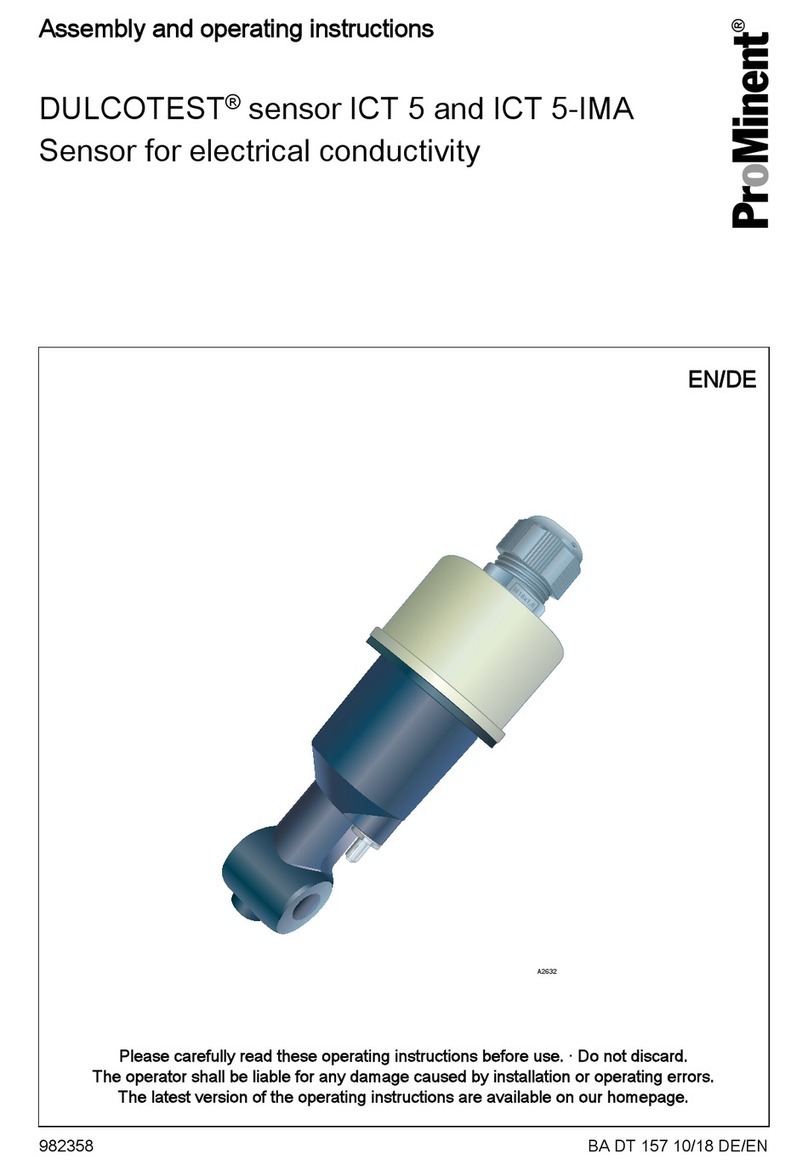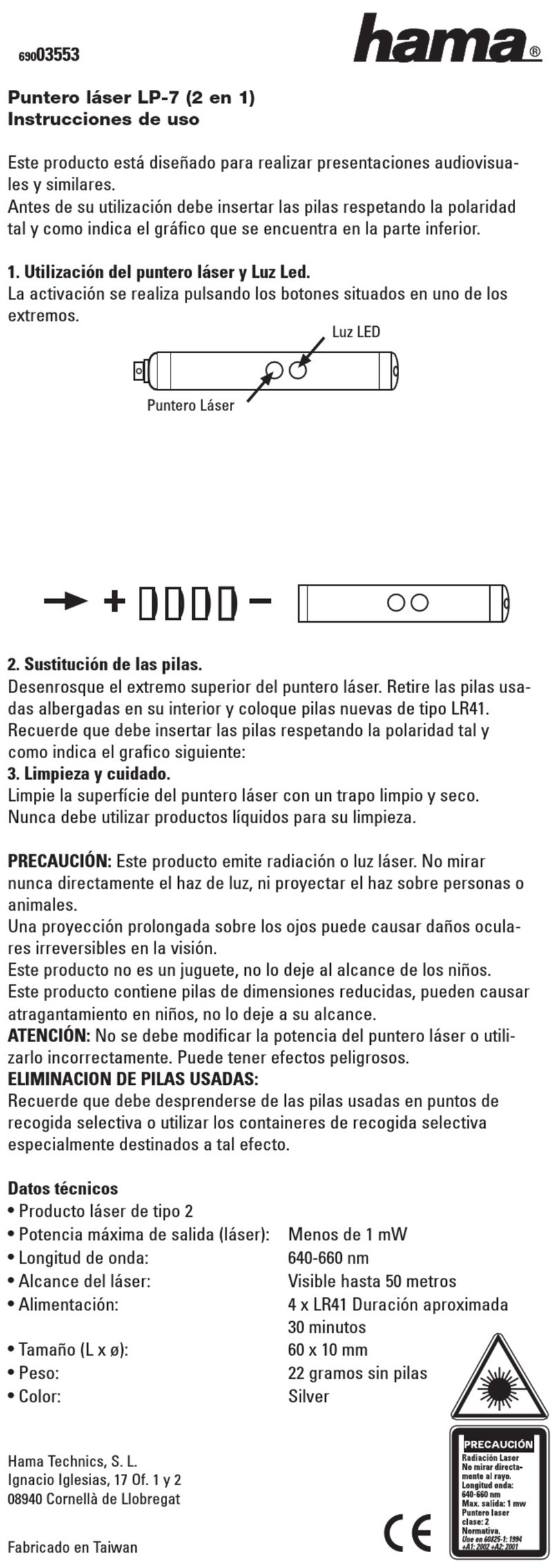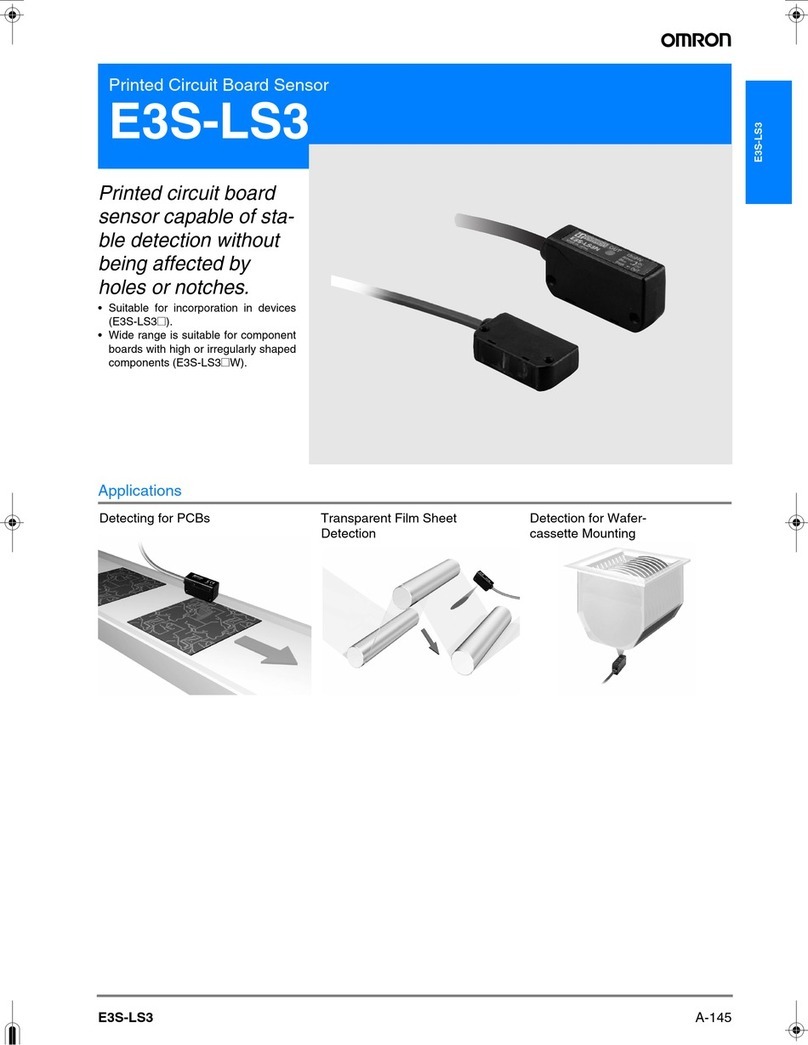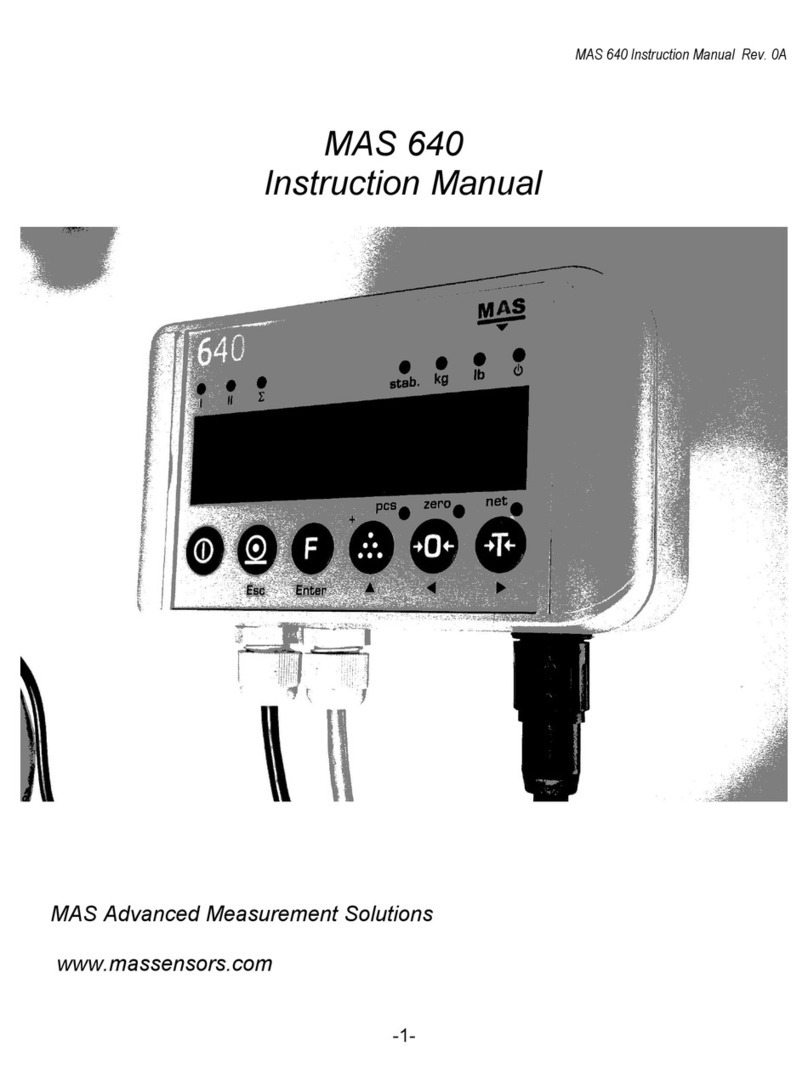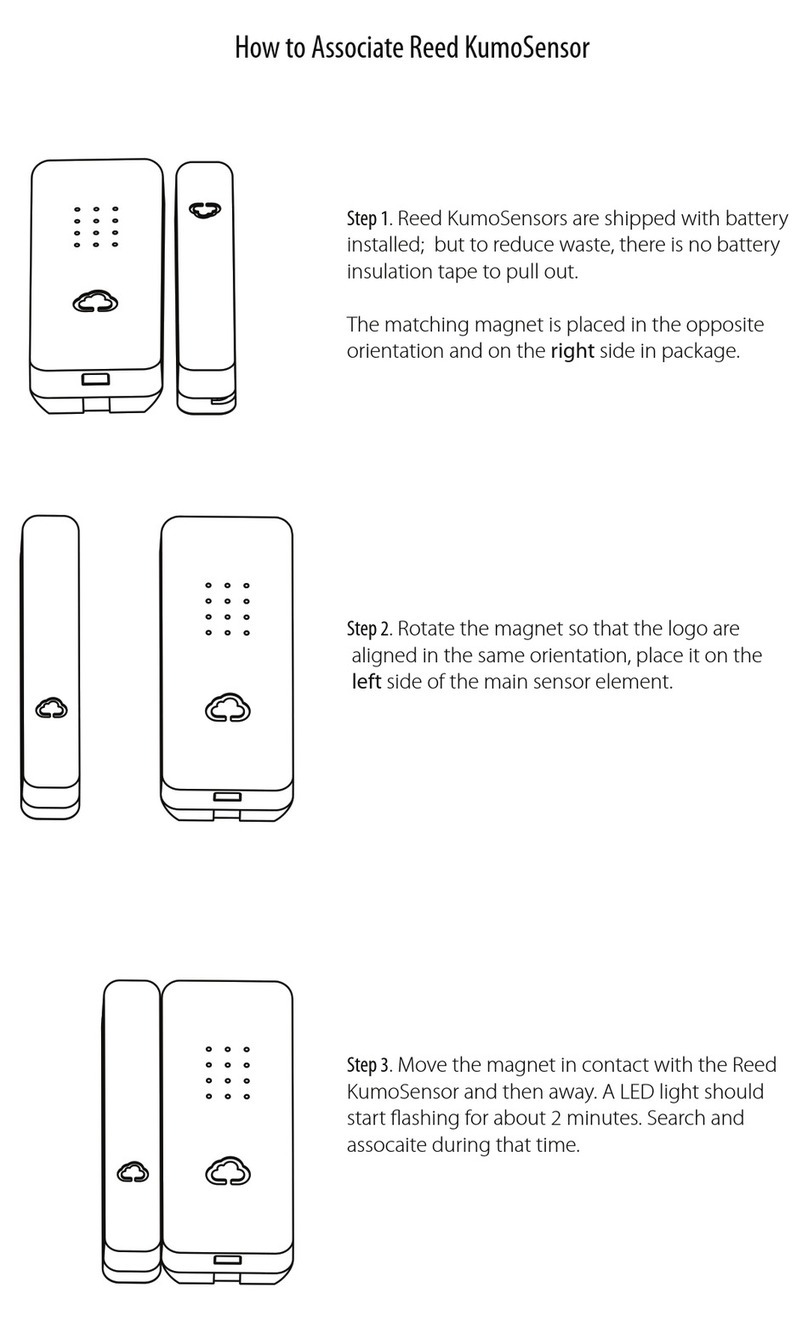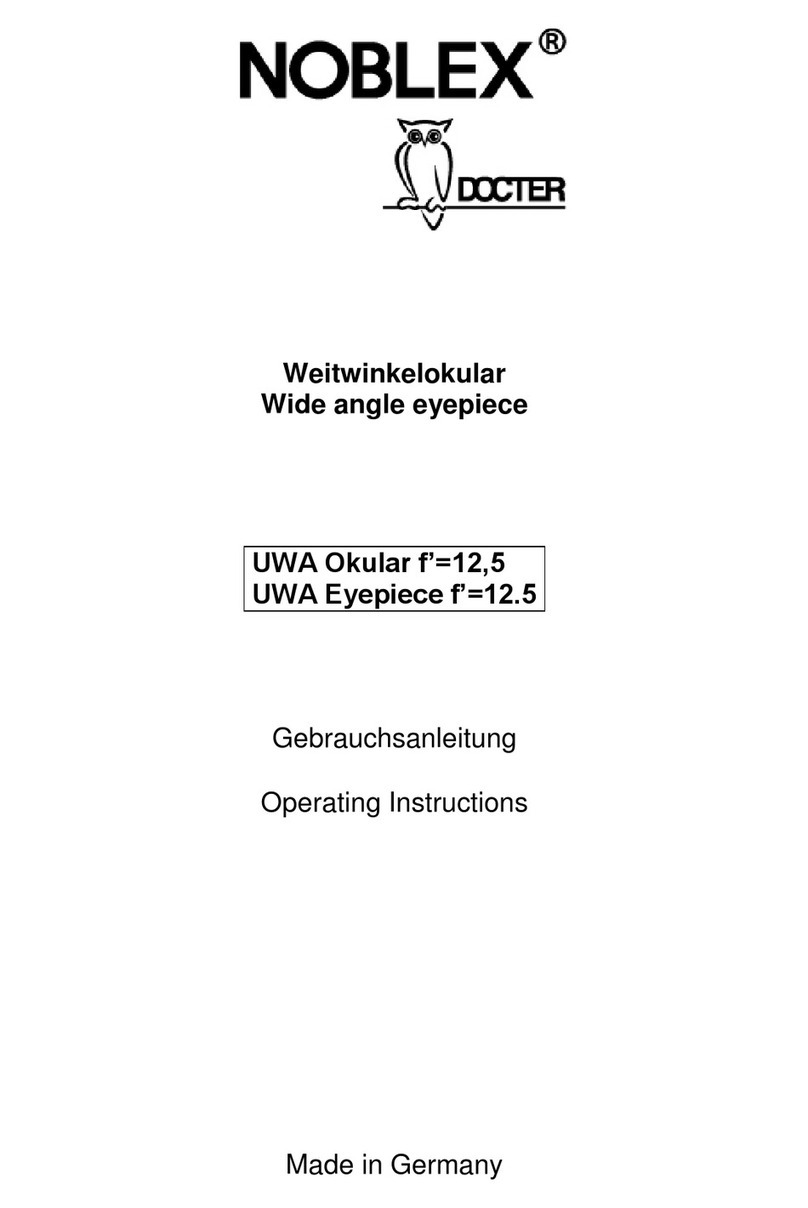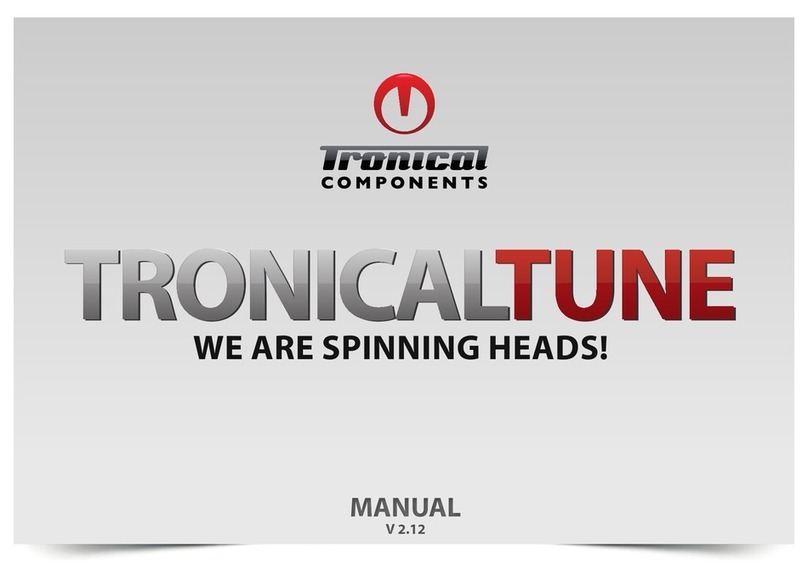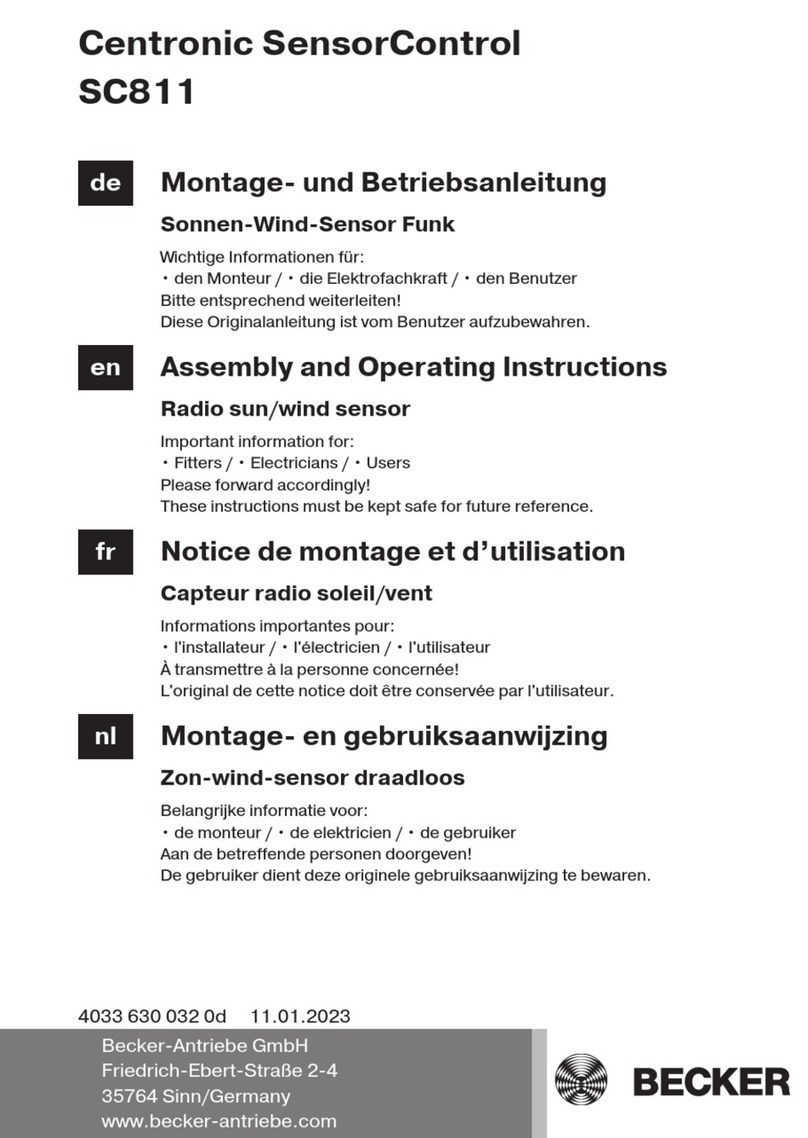TCP Smart WDBBATTM6PROUK User manual
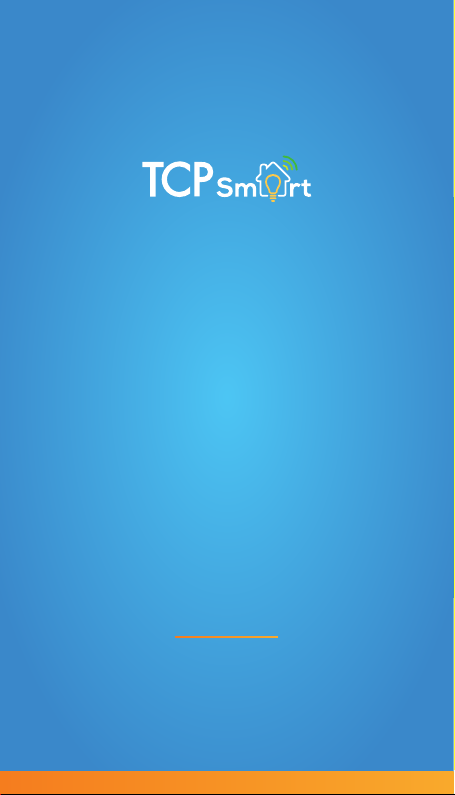
GB. TCP Smart Instructions Doorbell
- Quick Start Guide
FR. Instructions TCP Smart Sonnette
- Guide de démarrage rapide
DE. TCP Smart-Türklingel
– Schnellstartanleitung
ES. Instrucciones del TCP Smart Guía rápida
del dispositivo de iluminación
NL. Instructies TCP Smart Verlichting
- Snelle handleiding
PT. Instruções da Campainha de porta de se-
gurança da TCP Smart - Guia de Início Rápido
SV. Instruktioner för TCP Smart Belysning
– snabbstartsguide
FI. Smart Doorbell - Pikaopas
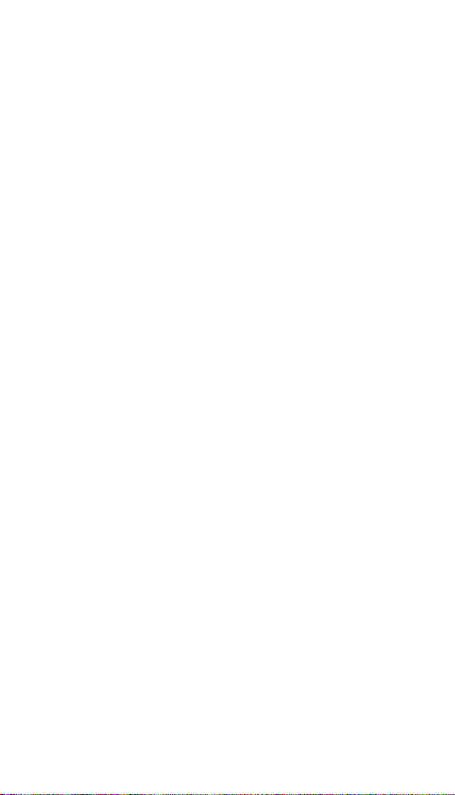
www.tcpsmart.eu
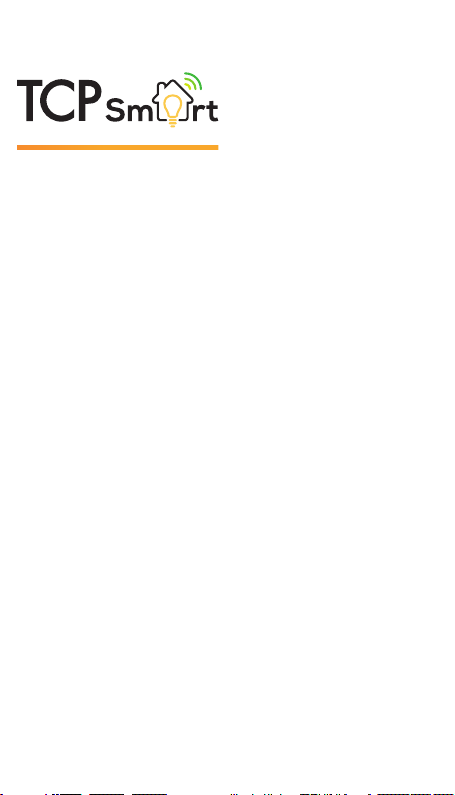
3
Contents
English (GB)
French (FR)
German (DE)
Spanish (ES)
Dutch (NL)
Portuguese (PT)
Swedish (SV)
Finnish (FI)
4
14
20
26
32
38
44
50

4
GB. TCP Smart Instructions Doorbell
- Quick Start Guide
TCP hereby declares that the device is in compliance
with the essential requirements and other relevant
provisions of directives 2014/53/EU, 2009/125/EC
and 2011/65/EU.

5
Thank you for purchasing this TCP Smart Doorbell.
This is a quick start guide for you to get your device
connected to our app and your home WiFi router
device.
Before you get started you will need the following:
• Smart device such as mobile phone or tablet
• Access to the Google or Apple app store, log on
and passwords
• The name of your WiFi network and password to
your WiFi network
• Conrm your home WiFi router is running on 2.4
GHz and not 5 GHz.
• If you are unsure, please consult your broadband
provider such as Virgin Media, BT or Skype for
details on how to change the settings
• Turn off any WiFi extenders during set up
• Check you do not have any limitations of the
number of devices with your broadband provider
The Smart Doorbell battery will have some charge.
It is best to charge the Doorbell to 100% with the
supplied Micro USB cable before you install it.
The supplied Chime should already be connected to
the Doorbell. If it is not connected you can connect
by holding down the volume down button and then
quickly press the button on the Doorbell.
PLEASE NOTE: Our products do not work on 5 GHz
only 2.4 GHz.
For more detailed instructions on how to connect to
Amazon Alexa / Google Home or use the different
functionality please visit:
https://www.tcpsmart.eu/how-to/

6
1 The rst step is to
download the TCP Smart
App from the Apple App
store or from Google Play
store.
Search for “TCP Smart”.
The app is free to
download.
If you have a QR scanner
on your phone please
Scan the QR code below.
2 Once the app has
downloaded select
Register from the opening
screen. You will then be
presented with a Privacy
Policy.
Please read and agree if
you are happy to proceed.
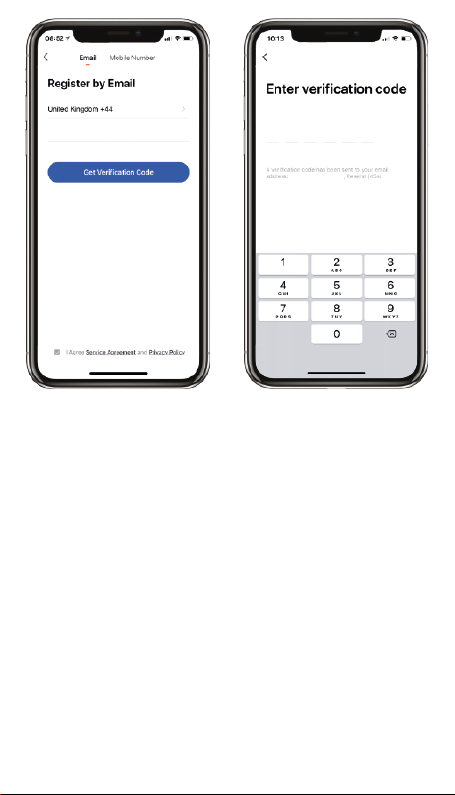
7
3 On the registration
page, at the top you
can choose to register
with either your email or
mobile number.
Once you have entered
your details press the
obtain verication code
button. Ensure the service
agreement box is ticked.
4 You have 60 seconds
to enter the verication
code which would have
been sent to your email or
mobile phone.
If this time expires go back
to the registration page
and re-enter your details.
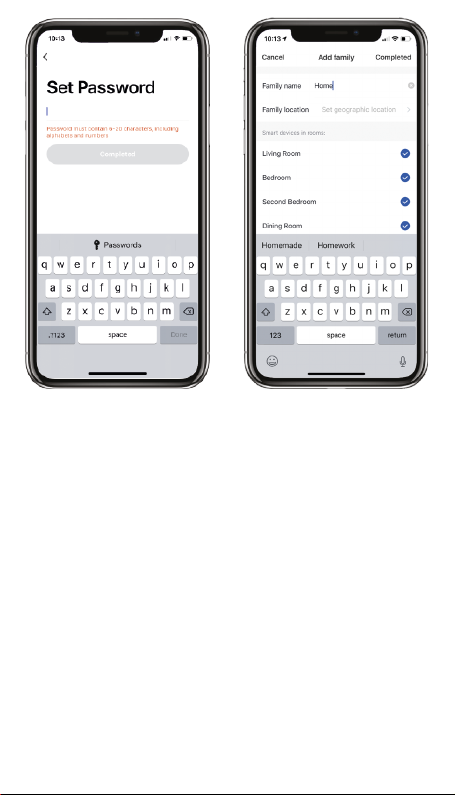
8
5 Set a Password. This
password must contain
6-20 characters, and
include a combination of
letters and numbers.
Once entered press
complete.
6 Create a family for
your devices, this can be
anything you wish. You
can select rooms you wish
to have in your family.
You can also enable your
location which is useful for
location apps.
Press completed in the
right hand corner.

9
7 The Home page within
the app is now ready to
add your Smart devices.
Do this by either pressing
the + button in the top
right hand corner or
pressing ‘Add device‘.
8 A list of different types
of Smart devices will now
be listed for you to select
from.
Select Black Doorbell
from the list.
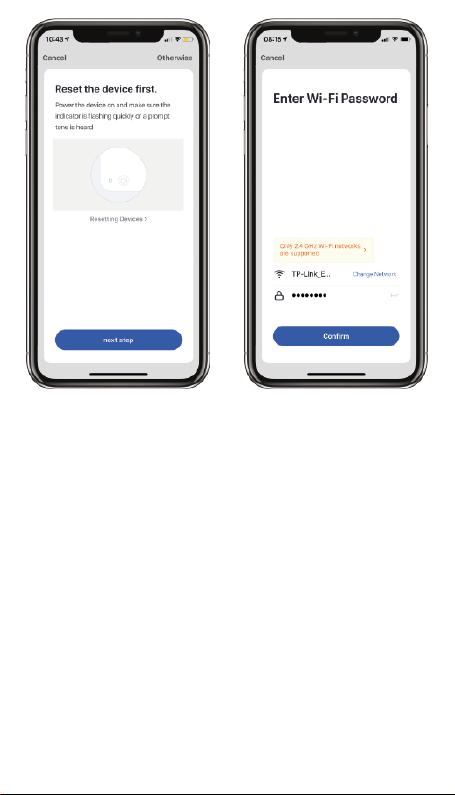
10
9 Turn the Smart Doorbell
on using the switch at the
back.
A red light under the
lens should start to ash
rapidly. If this does not
happen please refer
to the trouble shooting
section.
Once ashing press the
next step blue button on
your screen.
10 Choose your WiFi
network & enter your
password to connect.
If you are unsure of your
details please check with
your broadband provider.
Press the ok button to
connect to your device.

11
11 The QR code on your
screen will need to be
scanned.
Press continue and place
your Smart device in front
of the Smart Doorbell
between 15 to 20 cm
away. You should hear
a beep, press the Heard
The Beep button.
If the device does not
beep press the Heard
Nothing At All button
and follow the on screen
steps.
12 Your Smart Doorbell
will start the connection
process. The device will
stop blinking and the
connection wheel will
reach 100%. (If this does
not happen please see
trouble shooting).
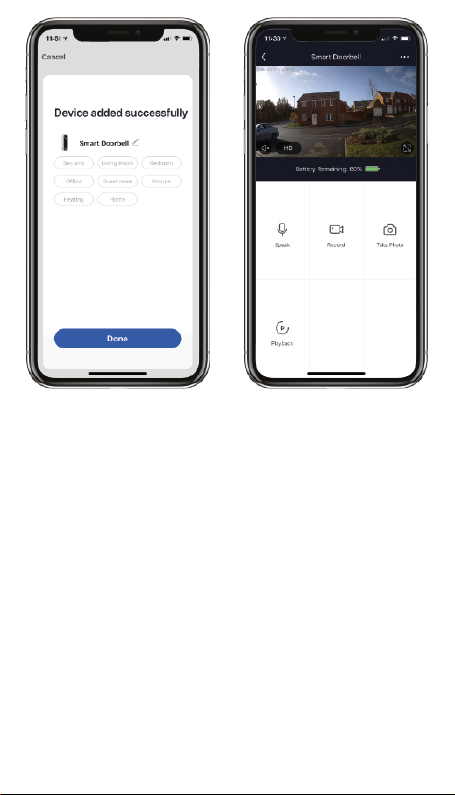
12
Common trouble shooting:
No validation code
If you do not receive a validation code, please check
that you have entered your details correctly. If you
are still not receiving a validation code try registering
under a different source, either a mobile number or
email address.
13 Once the Smart
Doorbell is connected, it
can be renamed to suit
your needs.
Once your Doorbell has
been renamed press
Done.
14 Your Doorbell is now
ready to use.

13
No WiFi connection during the connection process
If your Smart Doorbell will not connect please ensure
your router is set to 2.4 GHz, your WiFi connection is
working correctly and your details are correctly.
Try resetting your router and if you have WiFi booster
devices make sure they are turned off.
The supplied Chime should already be connected to
the Doorbell. If it is not connected you can connect
by holding down the volume down button and then
quickly press the button on the Doorbell.
The Smart Doorbell battery will have some charge.
It is best to charge the Camera to 100% with the
supplied Micro USB cable before you install it.
Doorbell device not ashing rapidly
If the Smart Doorbell’s light is not ashing quickly when
starting the connection process, you will need to reset
the Doorbell using the reset button under the rubber
cover on the back of the Doorbell.
Not sure if I have 2.4 GHz or 5 GHz
Your home WiFi router needs to be set to 2.4 GHz and
not 5 GHz.
If you are unsure, please consult your broadband
provider such as Virgin Media, BT or Sky for details on
how to change your settings.
For more trouble shooting advice please visit our
website https://www.tcpsmart.eu/faq/.

14
TCP déclare par la présente que cet appareil est
conforme aux exigences essentielles et aux autres
dispositions pertinentes des directives 2014/53/UE,
2009/125/CE et 2011/65/UE.
FR. TCP Smart – Instructions Sonnette
Vidéo Connectée
- Guide de démarrage rapide

15
Nous vous remercions d’avoir acheté cette sonnette
TCP SMART.
Le présent guide de démarrage rapide vous aidera à
connecter votre appareil à notre application et à votre
routeur WiFi.
Avant de commencer, vous aurez besoin de :
• Un appareil intelligent comme un smartphone ou
une tablette
• Un accès à l’App Store d’Apple ou de Google, vos
identiants et mots de passe
• Le nom de votre réseau WiFi et le mot de passe
pour vous connecter à votre réseau WiFi
• Vérier que le routeur WiFi de votre domicile utilise
une bande 2,4 GHz, et non une 5 GHz
• En cas de doute, contacter votre fournisseur
d’accès à Internet, par exemple : Free ou Orange,
pour savoir comment modier vos paramètres
• Éteindre tout répéteur WiFi pendant l’installation
• Vérier auprès de votre fournisseur d’accès à
Internet que vous n’êtes pas limité pour le nombre
d’appareils
La batterie de la caméra Smart est livrée partiellement
chargée. Il est préférable de charger la caméra à 100 %
avec le câble micro USB fourni avant de l’installer.
La sonnerie fournie doit déjà être connectée à
la sonnette. Si ce n’est pas le cas, vous pouvez la
connecter en maintenant le bouton de volume enfoncé,
puis en appuyant rapidement sur le bouton de la
sonnette.
REMARQUE : Nos produits ne fonctionnent pas sur une
bande 5 GHz, uniquement sur une bande 2,4 GHz.
Pour des instructions plus détaillées sur la connexion à
Amazon Alexa/Google Home ou sur l’utilisation d’une
autre fonctionnalité, rendez-vous sur le site :
https://www.tcpsmart.eu/how-to/
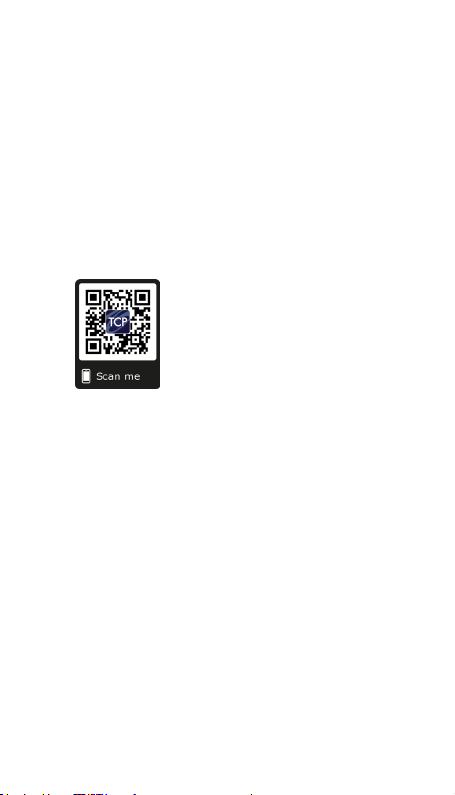
16
Une fois que vous avez
saisi vos informations,
appuyez sur le bouton
Obtain verication code
(Obtenir le code de
vérication). Veillez à
cocher la case de l’accord
de service.
4 Vous disposez de 60
secondes pour entrer le
code de vérication qui
aura été envoyé sur votre
téléphone portable ou
votre adresse e-mail.
Si ce délai expire,
retournez à la page
d’inscription et entrez à
nouveau vos informations.
5 Dénissez un mot de
passe. Ce mot de passe
doit contenir de 6 à 20
caractères et mélanger
des lettres et des chiffres.
Une fois saisi, appuyez sur
Completed (Terminé).
6 VCréez une famille
pour vos appareils en lui
donnant le nom que vous
souhaitez. Vous pouvez
sélectionner les pièces
que vous souhaitez avoir
dans votre famille.
1 La première étape
consiste à télécharger
l’application TCP Smart
depuis l’App Store
d’Apple ou le Play Store
de Google. Recherchez
« TCP Smart ».Le
téléchargement de cette
application est gratuit.
Si vous disposez d’un
scanneur QR sur votre
téléphone, scannez le
code QR ci-dessous.
2 Une fois l’application
téléchargée, sélectionnez
Register (S’inscrire)
sur la première page.
Une politique de
condentialité s’afche.
Veuillez la lire et l’accepter
si vous souhaitez
poursuivre.
3 Sur la page d’inscription,
vous pouvez choisir de
vous enregistrer avec
votre adresse e-mail
ou votre numéro de
téléphone portable.

17
Vous pouvez également
activer la géolocalisation,
ce qui est utile pour
les applications de
géolocalisation. Appuyez
sur Completed (Terminé)
en haut à droite.
7 VVous pouvez
maintenant ajouter vos
appareils SMART sur
la page d’accueil de
l’application.
Pour cela, appuyez sur le
bouton + en haut à droite
ou sur « Add device »
(Ajouter un appareil).
8 S’afche alors une
liste des différents types
d’appareils SMART parmi
lesquels vous pouvez
réaliser votre sélection.
Sélectionnez la sonnette
noire dans la liste.
9 Allumez la sonnette à
l’aide du bouton qui se
trouve à l’arrière.
Une lumière rouge sous
l’objectif doit commencer
à clignoter rapidement. Si
ce n’est pas le cas, veuillez
consulter la section
relative au dépannage.
Une fois qu’elle clignote,
appuyez sur le bouton
bleu Next Step (Étape
suivante).
10 Choisissez votre réseau
WiFi et entrez votre
mot de passe pour vous
connecter.
En cas de doute sur vos
informations, veuillez
vérier auprès de votre
fournisseur d’accès à
Internet.
Appuyez sur le bouton
OK pour connecter votre
appareil.
11 Vous devez maintenant
scanner le code QR sur
votre écran. Appuyez
sur Continuer (Continue)
et placez votre appareil
Smart devant la caméra
Smart à une distance de
15 à 20 cm. Vous devez
entendre un bip. Appuyez
sur le bouton Heard The
Beep (Bip entendu). Si
l’appareil n’émet pas
de bip, appuyez sur le
bouton Heard Nothing At
All (Aucun bip entendu)
et suivez les étapes
afchées à l’écran.
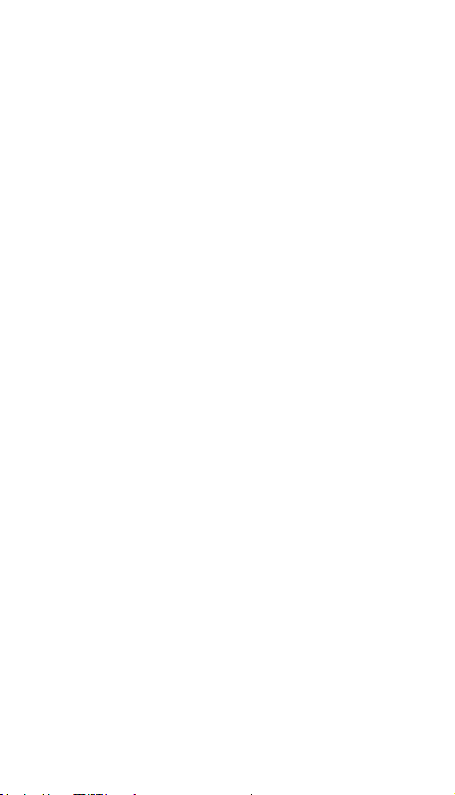
18
12 Votre sonnette Smart
lance maintenant le
processus de connexion.
L’appareil arrête de
clignoter et la barre de
progression circulaire
atteint 100 %. (Si ce n’est
pas le cas, reportez-vous
à la section relative au
dépannage).
13 Lorsque la sonnette
Smart est connectée,
vous pouvez la renommer
selon vos préférences.
Une fois la sonnette
renommée, appuyez sur
Completed (Terminé).
Votre sonnette est
maintenant prête à être
utilisée.
Dépannage des problèmes courants:
Code de validation non reçu
Si vous n’avez pas reçu de code de validation, vériez que
vous avez saisi correctement vos informations. Si vous ne
recevez toujours pas de code de validation, essayez de
vous enregistrer avec une autre source (un numéro de
téléphone ou une adresse e-mail).
Aucune connexion WiFi pendant le processus de
connexion
Si votre sonnette ne se connecte pas, vériez que votre
routeur utilise une bande 2,4 GHz, que votre connexion
WiFi fonctionne correctement et que vos informations
sont correctes.
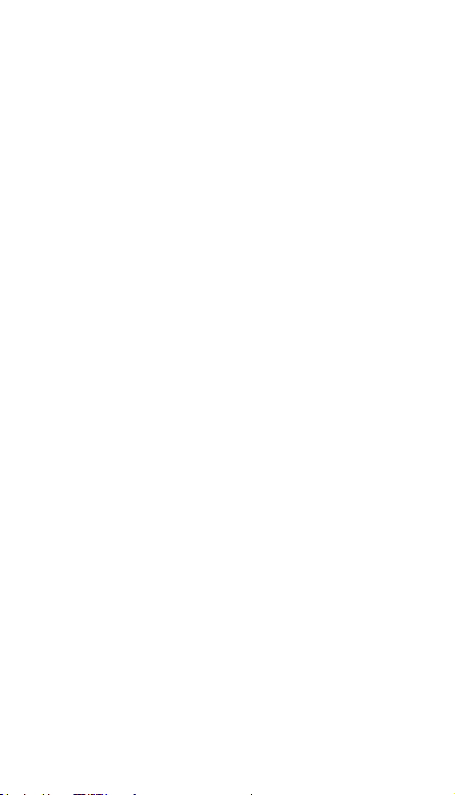
19
Essayez de réinitialiser votre routeur et si vous avez des
répéteurs WiFi, veillez à les éteindre.
La sonnerie fournie doit déjà être connectée à la
sonnette. Si ce n’est pas le cas, vous pouvez la connecter
en maintenant le bouton de volume enfoncé, puis en
appuyant rapidement sur le bouton de la sonnette.
La batterie de la sonnette Smart est livrée partiellement
chargée. Il est préférable de charger la caméra à 100 %
avec le câble micro USB fourni avant de l’installer.
La sonnette ne clignote pas rapidement
Si la lumière rouge de la sonnette Smart ne clignote pas
rapidement au démarrage du processus de connexion,
vous devez réinitialiser la caméra à l’aide du picot
métallique fourni. Vous pouvez accéder au bouton de
réinitialisation à la base de la caméra, sous le cache en
caoutchouc.
Je ne sais pas si ma bande est 2,4 GHz ou 5 GHz
Le routeur WiFi de votre domicile doit être réglé sur la
bande de 2,4 GHz, et non de 5 GHz.
En cas de doute, contactez votre fournisseur d’accès
à Internet, par exemple : Free ou Orange, pour savoir
comment modier les paramètres.
Pour tout conseil de dépannage complémentaire, rendez-
vous sur notre site internet https://www.tcpsmart.eu/faq/

20
DE. TCP Smart-Türklingel
– Schnellstartanleitung
TCP erklärt hiermit, dass das Gerät mit den
wesentlichen Anforderungen und sämtlichen
anderen Bestimmungen der Richtlinien 2014/53/EU,
2009/125/EG und 2011/65/EU konform ist.
Table of contents
Languages:
Other TCP Accessories manuals